Що потрібно знати
Після перезавантаження комп’ютера швидко відкриє робочий стіл. Це не кінець!
Після переходу в «Панель управління»>«Система і безпека»>«BitLocker drive encryption» ви побачите, що диск ще не зашифрований.
Що робити в цьому випадку?
Абсолютно нічого. Просто чекайте закінчення процесу. Він займає деякий час, залежно від обраного вами варіанту і розміру накопичувача. Спокійно використовуйте свій комп’ютер, а останні штрихи будуть виконуватися у фоновому режимі.
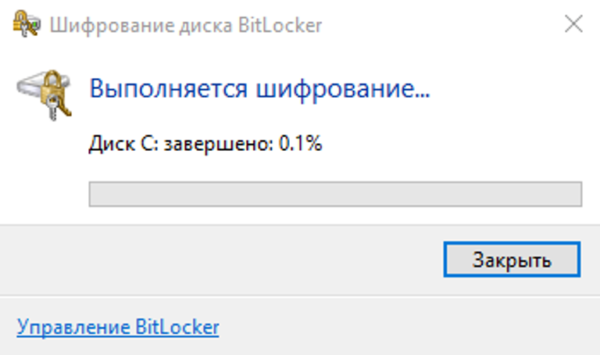
Процес шифрування дисків у фоновому режимі
Як тільки ви побачите, що процес шифрування завершено, в «Провіднику» над диском повинен з’явиться відповідний значок BitLocker.
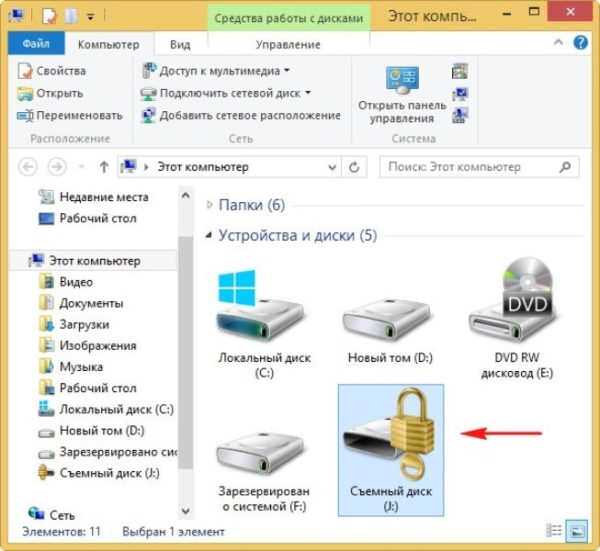
На зашифрованому диску знаходиться значок BitLocker
Так ви зможете перевірити, чи включений він чи ні.
Як задіяти BitLocker, якщо на комп’ютері немає TPM
Для цього виконайте такі дії:
Крок 1. Щоб відкрити Редактор локальної групової політики» (його мають не всі версії системи) використовуйте комбінацію клавіш Windows+R». Введіть gpedit.msc» і натисніть «Enter».
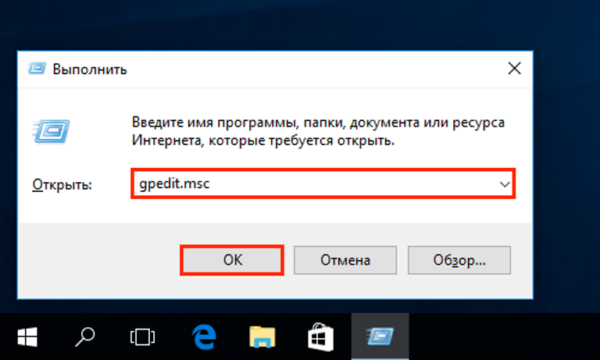
Після натискання клавіш «Windows+R», у полі «Відкрити» вводимо «gpedit.msc», натискаємо «Enter»
Крок 2. У розділі «Конфігурація комп’ютера» розгорніть «Адміністративні шаблони».
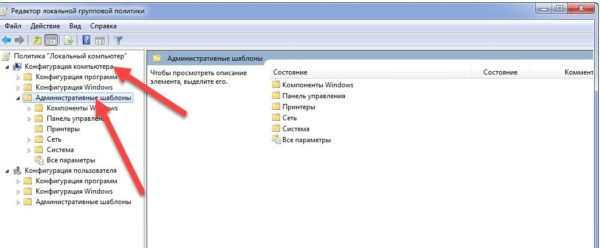
У розділі «Конфігурація комп’ютера», відкриваємо «Адміністративні шаблони»
Крок 3. Після цього розгорніть «Компоненти Windows».
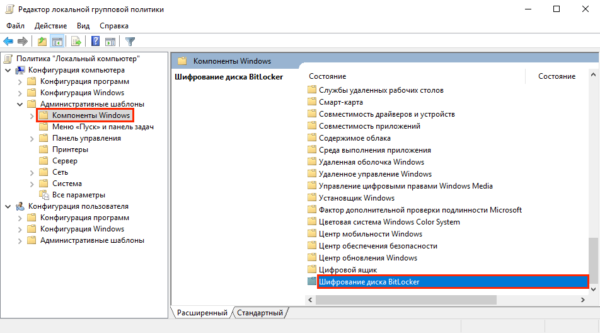
Двічі клікаємо лівою кнопкою миші на «Компоненти Windows»
Крок 4. Тепер відкрийте «BitLocker drive encryption» і виберіть «Диски операційної системи».
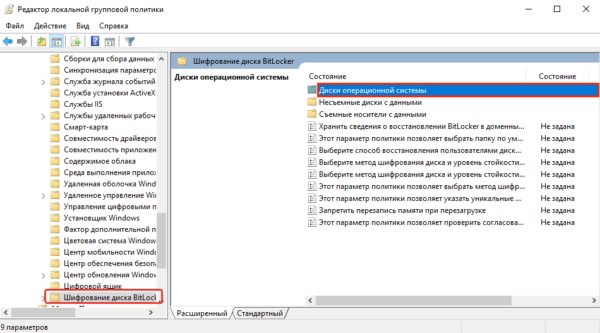
Відкриваємо «BitLocker drive encryption», вибираємо «Диски операційної системи»
Крок 5. З правого боку двічі клацніть по виділеному на скріншоті параметру.
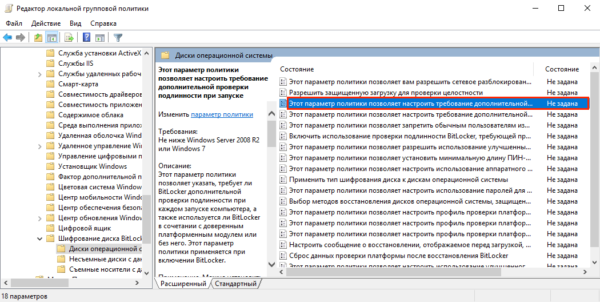
Двічі клікаємо лівою кнопкою миші параметр «Цей параметр дозволяє налаштувати вимога додаткової»
Крок 6. Виберіть «Включено».
Крок 7. Тепер поставте прапорець біля відповідного параметра, як на скріншоті нижче. Натисніть «OK».
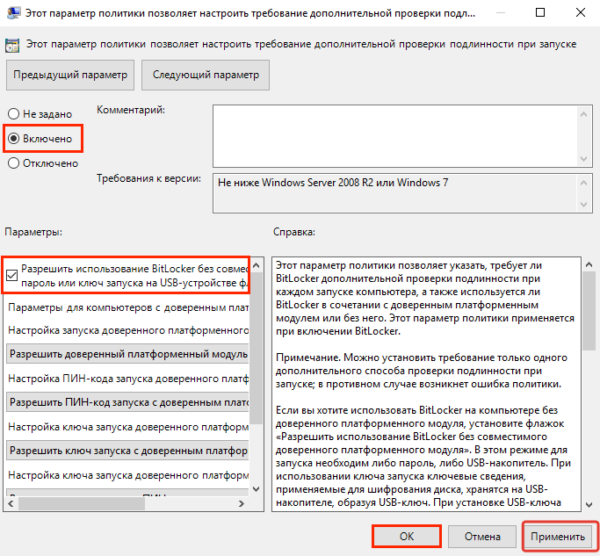
Клацаємо на пункт «Включено», ставимо галочку на пункт «Дозволити використання Encryption», натискаємо «Застосувати», потім «ОК»
Крок 8. Закрийте редактор.






